win11桌面回收站如何删除 win11如何彻底删除回收站桌面图标
更新时间:2023-12-06 15:02:57作者:yang
Win11是微软最新推出的操作系统,带来了许多全新的功能和改进,其中桌面回收站是一个常用的功能,用于存放我们删除的文件和文件夹。有时候我们可能需要彻底删除回收站桌面图标,以便更好地管理桌面空间和保护个人隐私。Win11如何删除回收站桌面图标呢?本文将为大家详细介绍Win11中如何彻底删除回收站桌面图标的方法。
具体方法:
1、鼠标右键桌面,选择个性化。

2、进去win11系统个性化设置界面之后,点击主题。
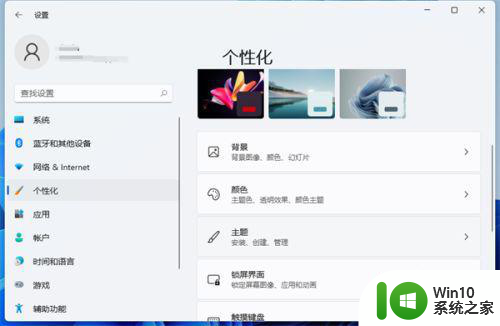
3、进去主题设置界面之后,下滑找到相关设置中的“桌面图标设置”。
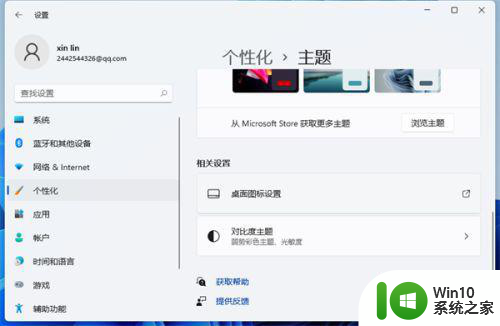
4、进去桌面图标设置界面之后,可以看到回收站图标已经勾选上了。
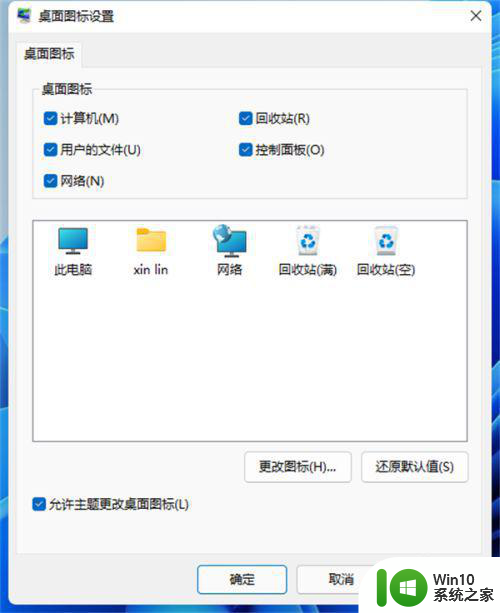
5、我们将回收站的图标勾选取消掉,就隐藏了回收站,如果想显示回收站图标,就勾选上。
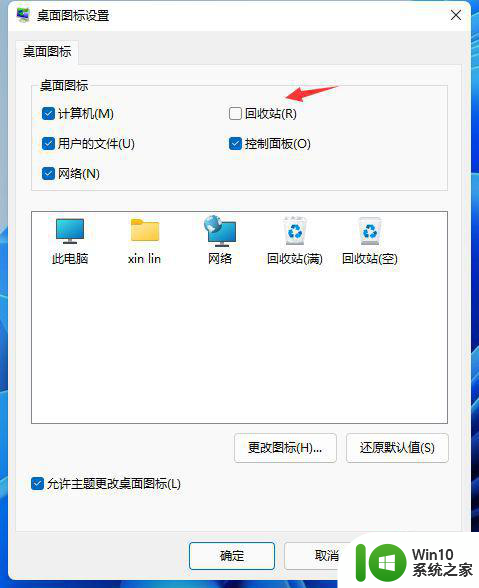
以上就是Win11桌面回收站如何删除的全部内容,对于那些不清楚的用户,可以参考以上小编的步骤进行操作,希望对大家有所帮助。
win11桌面回收站如何删除 win11如何彻底删除回收站桌面图标相关教程
- win11系统如何把回收站从桌面删除 如何在Win11系统中移除桌面上的回收站图标
- win11如何删除回收站图标 win11怎么删除回收站图标
- win11如何取消桌面回收站 win11回收站怎么隐藏
- win11系统回收站怎么找回 win11桌面回收站不见怎么办
- win11如何彻底隐藏回收站 win11回收站隐藏设置教程
- win11如何关闭回收站图标 win11回收站如何隐藏不显示
- win11如何显示回收站 win11回收站图标不见了怎么办
- win11如何将回收站固定到任务栏 win11回收站固定到任务栏方法
- win11如何将回收站图标固定到任务栏上 如何在win11中将回收站添加到任务栏上
- win11怎么调出回收站 win11如何显示回收站
- win11重置电脑后就剩回收站如何解决 win11重置系统后无法显示其他桌面图标怎么办
- win11图片图标 Win11桌面如何删除解此图片图标
- win11系统启动explorer.exe无响应怎么解决 Win11系统启动时explorer.exe停止工作如何处理
- win11显卡控制面板不见了如何找回 win11显卡控制面板丢失怎么办
- win11安卓子系统更新到1.8.32836.0版本 可以调用gpu独立显卡 Win11安卓子系统1.8.32836.0版本GPU独立显卡支持
- Win11电脑中服务器时间与本地时间不一致如何处理 Win11电脑服务器时间与本地时间不同怎么办
win11系统教程推荐
- 1 win11安卓子系统更新到1.8.32836.0版本 可以调用gpu独立显卡 Win11安卓子系统1.8.32836.0版本GPU独立显卡支持
- 2 Win11电脑中服务器时间与本地时间不一致如何处理 Win11电脑服务器时间与本地时间不同怎么办
- 3 win11系统禁用笔记本自带键盘的有效方法 如何在win11系统下禁用笔记本自带键盘
- 4 升级Win11 22000.588时提示“不满足系统要求”如何解决 Win11 22000.588系统要求不满足怎么办
- 5 预览体验计划win11更新不了如何解决 Win11更新失败怎么办
- 6 Win11系统蓝屏显示你的电脑遇到问题需要重新启动如何解决 Win11系统蓝屏显示如何定位和解决问题
- 7 win11自动修复提示无法修复你的电脑srttrail.txt如何解决 Win11自动修复提示srttrail.txt无法修复解决方法
- 8 开启tpm还是显示不支持win11系统如何解决 如何在不支持Win11系统的设备上开启TPM功能
- 9 华硕笔记本升级win11错误代码0xC1900101或0x80070002的解决方法 华硕笔记本win11升级失败解决方法
- 10 win11玩游戏老是弹出输入法解决方法 Win11玩游戏输入法弹出怎么办
win11系统推荐
- 1 win11系统下载纯净版iso镜像文件
- 2 windows11正式版安装包下载地址v2023.10
- 3 windows11中文版下载地址v2023.08
- 4 win11预览版2023.08中文iso镜像下载v2023.08
- 5 windows11 2023.07 beta版iso镜像下载v2023.07
- 6 windows11 2023.06正式版iso镜像下载v2023.06
- 7 win11安卓子系统Windows Subsystem For Android离线下载
- 8 游戏专用Ghost win11 64位智能装机版
- 9 中关村win11 64位中文版镜像
- 10 戴尔笔记本专用win11 64位 最新官方版